Întoarceți laptop-ul într-un punct de acces, impartind Wi-Fi la alte dispozitive în mai multe moduri. Cel mai convenabil - utilizarea de software special. Cu toate acestea, puteți face fără instalarea de utilități: este suficient să știi doar câteva opțiuni de linie de comandă. Să ne gândim cum să transforme un laptop într-un router.
Prompt comandă pentru Windows
În primul rând, ne uităm la modul de a distribui WiFi cu un laptop cu built-in instrumente Windows. Pentru aceasta vom folosi linia de comandă. În Windows 8, aceasta este cauzată de apăsarea scurtătura Win + X și apoi selectând elementul adecvat din meniu. Versiunea șaptea a sistemului de operare de la Microsoft pentru a găsi linia de comandă este posibilă prin meniul „Start“.
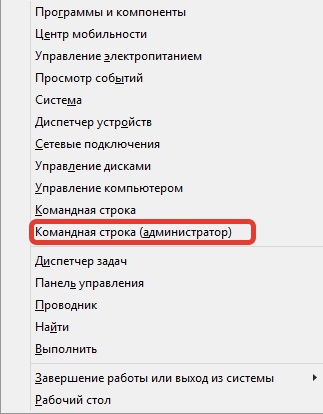
Dar primul lucru pe care trebuie să configurați accesul la conexiunea de la care vor fi apoi distribuite on-line. Vizualizați o listă de conexiuni disponibile în două moduri
- Apăsați combinația de taste Win + R și introduceți «ncpa.cpl».
- Prin „Control Panel“, du-te la „Rețea și Internet“ secțiune, și apoi - în „Control Center Network.“
Selectați din lista de conexiune care va fi utilizată ca sursă de Internet, și deschideți „Properties“. Faceți clic pe tab-ul „Acces“ și marcați cele două puncte de căpușe.
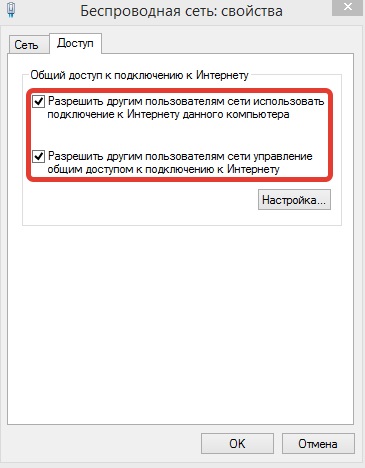
Acum puteți rula un prompt de comandă și de a începe să creeze o rețea fără fir. Acest lucru se face printr-o serie de comenzi simple. Să ne uităm la procesul mai în detaliu, în mod clar care ilustrează fiecare pas.
Crearea unui punct de acces
În primul rând, verificați dacă rețeaua menționată este menținută. Tastați comanda «drivere netsh wlan arăta». În cazul în care se spune că rețeaua nu este acceptată, încercați să actualizați driverele prin descărcarea acestora de pe site-ul adaptorului Wi-Fi.

Pentru a transforma laptopul în psevdorouter, tastați următoarea comandă: «netsh modul set wlan hostednetwork = permite ssid = mysettings cheie = ParolNaWiFi».
Notă: SSID valoare (nume de rețea) și cheia (parola), trebuie să vină cu tine și amintiți-vă. Aceste informații vor fi necesare mai târziu pentru identificarea în rețea.
Un ecran de confirmare va apărea operația. Dacă ai primit răspunsul pe care comanda nu este găsit, verificați corectitudinea scrierii sale.
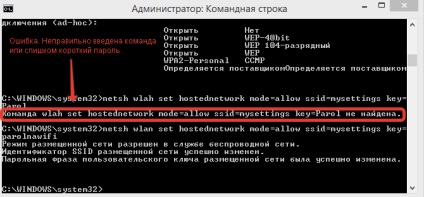
Lansarea găzduit rețea cu «netsh Wlan începe hostednetwork» echipa. La crearea punctului de acces este finalizat. Utilizați comanda «netsh wlan spectacol hostednetwork» Pentru a cunoaște starea rețelei stabilite și parametrii săi.

Finalizarea lucrărilor de conectare cu comanda «netsh oprire wlan hostednetwork».
Dacă aveți nevoie pentru a conecta laptopul la un laptop, o poti face, de asemenea, printr-o conexiune fără fir. Pentru a automatiza procesul de conectare, acesta va fi util să știe cum să activați DHCP.
Folosind software-ul terț
Impartasind Wi-Fi cu un laptop poate fi și cu ajutorul software-ului terță parte. De exemplu, puteți configura mypublicwifi - un program care acționează ca un router virtual, ceea ce face laptop-ul de la punctul de acces.
În cazul în care laptopul este conectat la Internet cu ajutorul unui fir sau prin USB-modem, puteți utiliza utilitarul Router Virtual. Acest program este gratuit și nu necesită instalare.
La încercarea de a distribui web obținute printr-o conexiune fără fir, programul va genera o eroare.
În fereastra principală, trebuie să introduceți parametrii simpli ai rețelei:
- Nume (SSID).
- Parola.
- Compusul din care va fi distribuit la Internet prin Wi-Fi.

faceți clic pe «Start» După introducerea acestor parametri. Software-ul minimizează automat la tava de sistem, și afișează un mesaj care lansarea a avut succes.
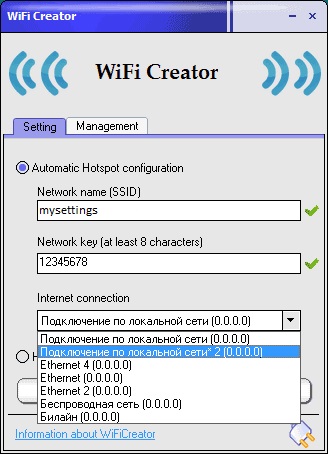
De fapt, WiFiCreator produce aceleași acțiuni ca utilizatorul la linia de comandă. Dar, cu gândire și o interfață grafică simplu modul de a crea un punct de acces devine mai convenabil.
Descrieți acțiunea are nici un sens separat: vi se cere să introduceți aceleași informații ca atunci când se utilizează programul Virtual Router - numele punctului, parola, și sursa de Internet.
Aceste programe sunt testate pe notebook-uri cu versiunea de Windows a șaptea și a opta. Funcționeze corect pe Windows XP nu poate fi garantată.
Feriți-vă de imitații!
Dacă găsiți un utilitar de rețea Wi-Fi hotspot sau Wi-Fi hotspot Creator, nu le instala pe laptop-ul! În ciuda asemănării numelor cu reale programele existente, aceste două cereri sunt introduse într-o grămadă de viruși.
Articolul precedent Includerea serviciului DHCP pe adaptorul de rețea
Articolul următor toate căile de a conecta tableta la un televizor